Spotify 毫無疑問,它是一款非常有趣且很棒的音樂流媒體應用。 更不用說它也被稱為當今最大的音樂應用程序。 但即使 Spotify 太棒了,很多人都喜歡使用該應用程序,但仍然存在人們渴望更多的情況。 更多我們的意思是人們希望能夠下載並收聽他們的最愛 Spotify 軌道外 Spotify 應用程序。
但可悲的是,考慮到這不能簡單地發生 Spotify 是一個嚴格的應用程序,其軌道上有 DRM 限制。 但是,如果我們告訴您有一種方法可以讓您下載和收聽呢? Spotify 即使沒有訂閱他們的高級計劃並免費下載? 是的! 確實有辦法做到這一點。 您所需要做的就是閱讀這篇文章以了解最好的 Spotify 播放列表到 MP3 轉換器。
內容指南 第 1 部分:轉換的優勢是什麼 Spotify 播放列表?第 2 部分:如何下載 Spotify 播放清單至 MP3 與高級?第 3 部分:如何下載 Spotify 播放清單至 MP3 自由?第 4 部分:簡要總結
可以使用兩種不同的方法轉換您喜歡的音樂。 一種是一首歌曲轉換,另一種是按播放列表轉換歌曲。 那麼這兩者有什麼區別呢? 當您談論轉換您的 Spotify 歌曲一首一首,我們的意思是轉換每一首 Spotify 單曲。 在這個方法中,你需要一個好的 Spotify 可以幫助您轉換歌曲的轉換器 Spotify.
現在,當您談論轉換 Spotify 播放列表到 MP3,這意味著您想要一次轉換屬於一個播放清單的多首歌曲。 是的,我們正在談論轉換您的 Spotify 大量歌曲。 轉換的優點 Spotify 大量歌曲是您同時轉換多首歌曲,這是非常省時的。 我們強烈建議使用 在線轉換器 如果您只想一次轉換一首歌曲。 但對於想要改變現狀的人來說 Spotify 批量或按播放列表播放歌曲,我們建議使用專業的 Spotify 播放清單轉換器(如果您沒有) Spotify 至尊帳號。
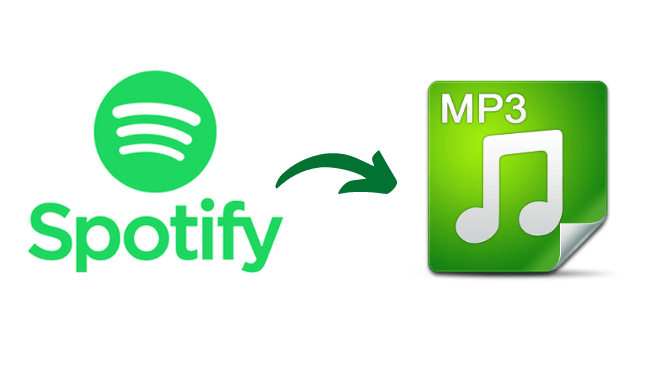
Spotify 高級 訂閱者可以自由選擇和播放他們想要的歌曲 Spotify 無限制。 他們可以享受不間斷的音樂播放,並且可以自行決定跳過曲目,即使他們選擇整天這樣做。 此外, Spotify 高級用戶可以選擇下載和收聽 Spotify 專輯、播放清單、播客等內容,無需有效的網路或數據連線。 這允許直接下載 Spotify 播放清單。 下面我就來介紹如何下載 Spotify 播放列表到 MP3 為您提供行動端和桌面端的高級服務:
📌 在行動裝置上:
💡 #Step 1. 點選左側選單中的庫,然後選擇要下載的播放清單。
💡 #Step 2. 點擊「下載」按鈕以保留播放清單頁面上的所有歌曲。
📌 在桌面上:
💡#步驟 1. 點擊側邊選單中的“您的媒體庫”,然後選擇您想要的播放清單。
💡#步驟2.在播放清單頁面,點選下載按鈕。
然而,重要的是要注意這種優質服務會產生經常性費用。 如果你沒有 Spotify 高級帳戶,並且您正在尋找可以幫助您轉換的轉換器 Spotify 歌曲,您必須記住您選擇的轉換器應具有的某些關鍵功能。
首先,它需要有一個功能可以幫助您轉換 Spotify 批量歌曲。 二、需要授權才可以 刪除 DRM 限制 來自 Spotify 您選擇的曲目。 第三,它需要能夠在不丟失原始質量的情況下轉換您喜歡的歌曲。
如果您找到具有所有這些資格的轉換器,那麼您已經找到了一顆稀有的寶石。 但是,如果您仍在嘗試尋找,我們建議您閱讀下面的下一部分,以便我們向您介紹最好的 Spotify 播放列表到 MP3 轉換器具有我們之前提到的所有要求。
正如我們所說,我們最了解 Spotify 播放列表到 MP3 轉換器。 雖然在線轉換器很好用,但它們不具有可以轉換多個文件的功能 Spotify 一口氣在他們的網站上播放歌曲。 因此,如果您正在尋找播放列表轉換器,您最好的選擇是 DumpMedia Spotify Music Converter.
這個 Spotify 播放列表到 MP3 轉換器是其他轉換器中最好的,並且具有您在一個轉換器中所需的所有資格。 這 DumpMedia Spotify Music Converter 允許用戶轉換他們最喜歡的 Spotify 大量歌曲。 更重要的是,與其他轉換器不同的是,它還可以提供不同的輸出格式。 該轉換工具在轉換音樂時也非常快速且非常高效,並且可以向用戶保證它可以保留 100% 你的原始品質 Spotify 跟踪。
最令人驚奇的是 DumpMedia Spotify Music Converter 是你可以轉換 Spotify 使用其應用程序的歌曲,即使沒有訂閱任何 Spotify 計劃。 此工具也是經過授權的,可以幫助您刪除任何自帶的DRM系統 Spotify 追踪。 它已向數百萬用戶證明它是最好的,甚至可以將 ID3 標籤和其他元數據保存在我們的音樂中。
📌 優點
因此,對於那些有興趣了解更多以及如何使用 DumpMedia Spotify Music Converter,點擊上面的按鈕並按照下面的逐步說明進行操作:
💡#步驟1.在您的電腦上,下載並 安裝 DumpMedia Spotify Music Converter 應用
💡#Step 2.啟動應用程式並點擊 未結案工單 Spotify 網絡播放器
💡#第3步。完成後, 登錄 給你 Spotify 帳戶(同樣,如果您使用 Spotify 免費或 Spotify 優質的)
💡#第四步。 選擇 您要下載的播放清單並將其拖曳到視窗中
💡#第 5 步。現在只需點擊 轉 全部按鈕並等待轉換完成

就像這樣,您現在可以繼續轉換任何播放列表 Spotify 隨時都可以。 以多快的轉換速度 DumpMedia Spotify Music Converter 是的,當您轉換您最喜愛的內容時,您肯定不會後悔使用此應用程式 Spotify 軌道。
當然,借助此轉換工具,您無需訂閱任何 Spotify 計劃只是為了能夠繼續收聽您最喜歡的音樂、有聲讀物和其他曲目 Spotify。 您需要的是 DumpMedia Spotify Music Converter.
轉換 Spotify 以單一方式播放歌曲或通過播放列表使用 Spotify 播放列表到 MP3 只要您有適當的工具和正確的指南,轉換器就很容易。 因此,透過這篇文章,我們希望能夠幫助您學習如何轉換 Spotify 使用您選擇的任何方法播放音樂。
當然,不要忘記如何使用最好 Spotify 播放列表到 MP3 轉換器,例如 DumpMedia Spotify Music Converter。這款轉換工具簡直是最好的,它在一個轉換器中擁有您所需的一切。從轉換你的 Spotify 批量播放歌曲以及您不需要擁有 Spotify 高級帳戶可下載並聆聽您喜愛的歌曲 Spotify 歌曲! 那你還在等什麼? 立即下載並安裝!
免費下載 免費下載
